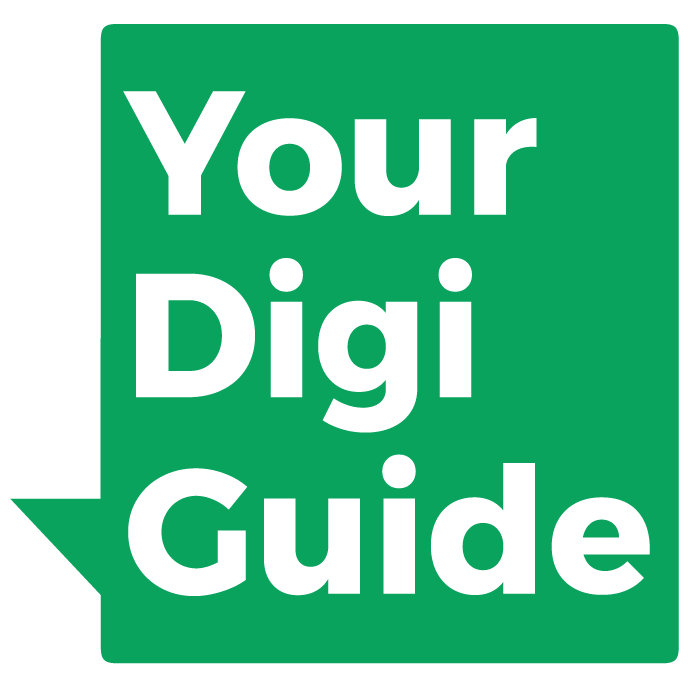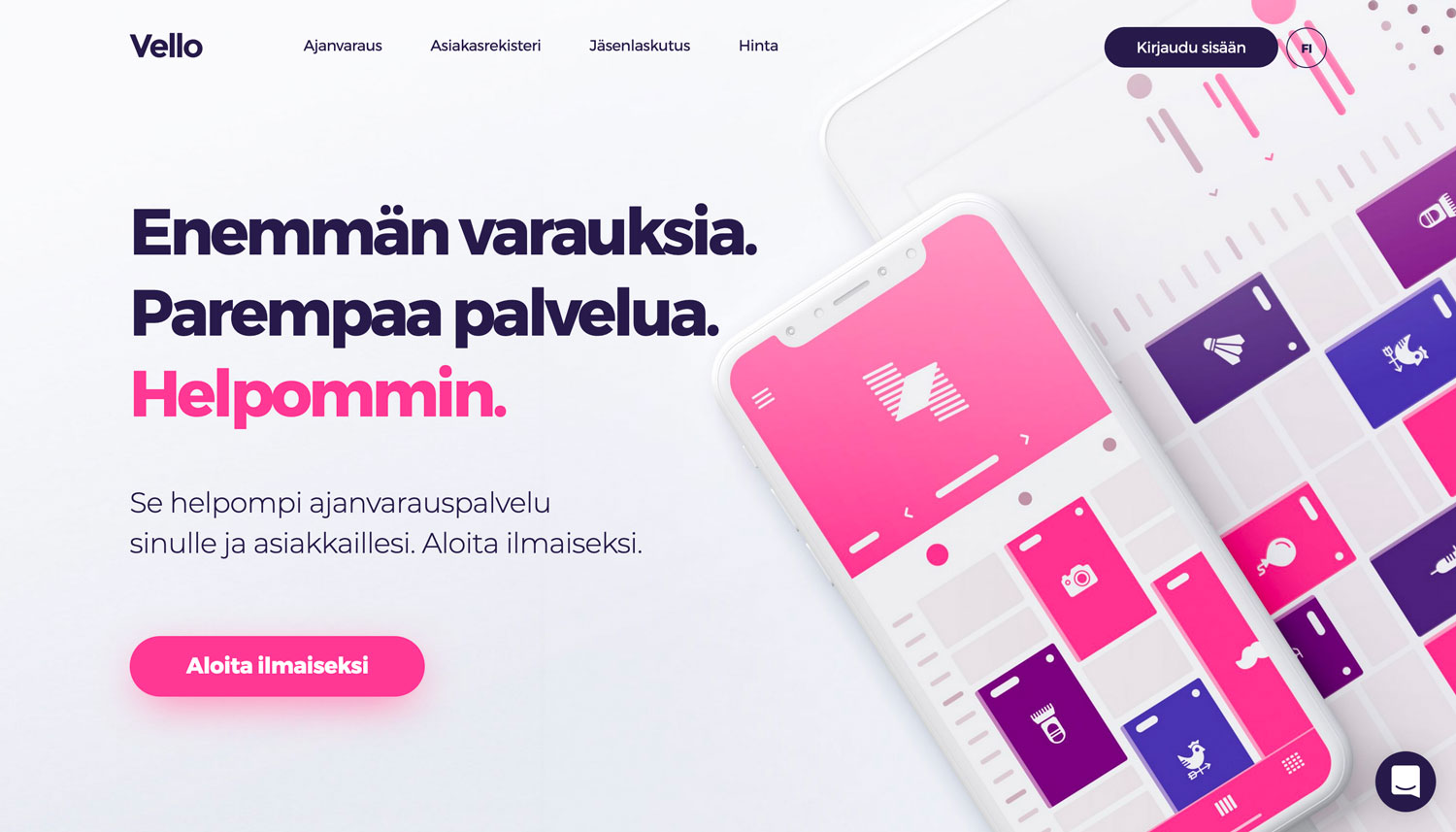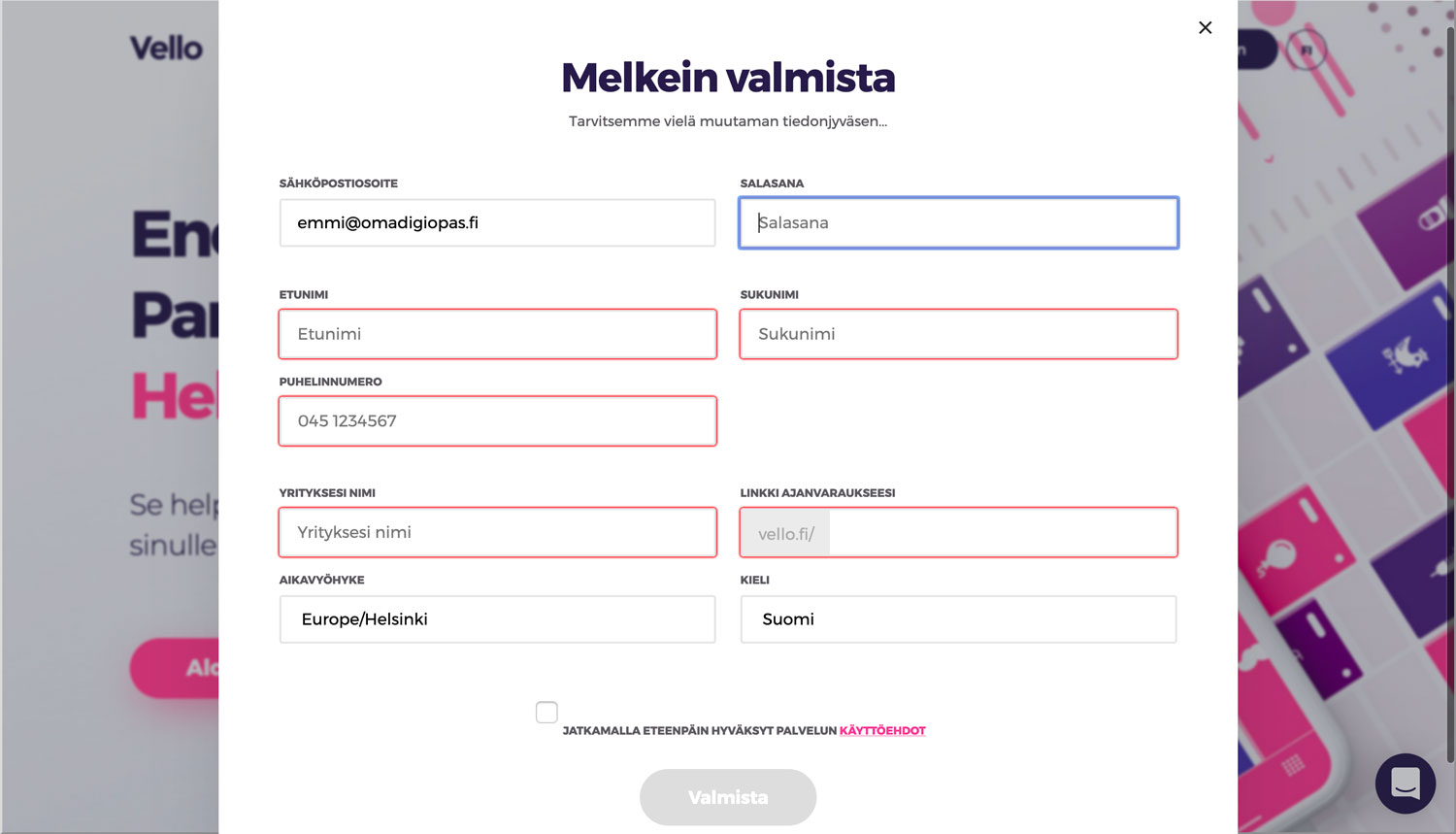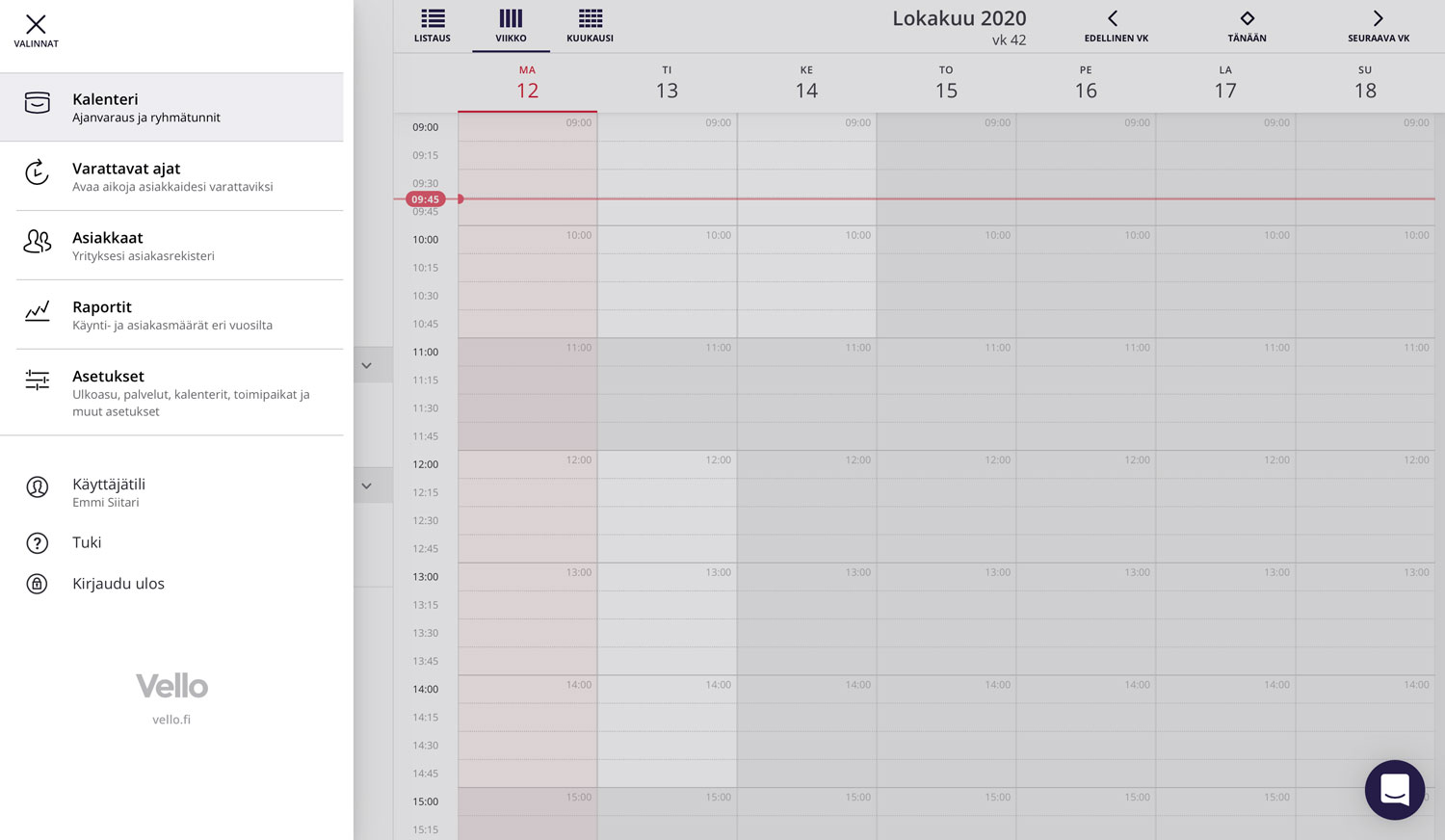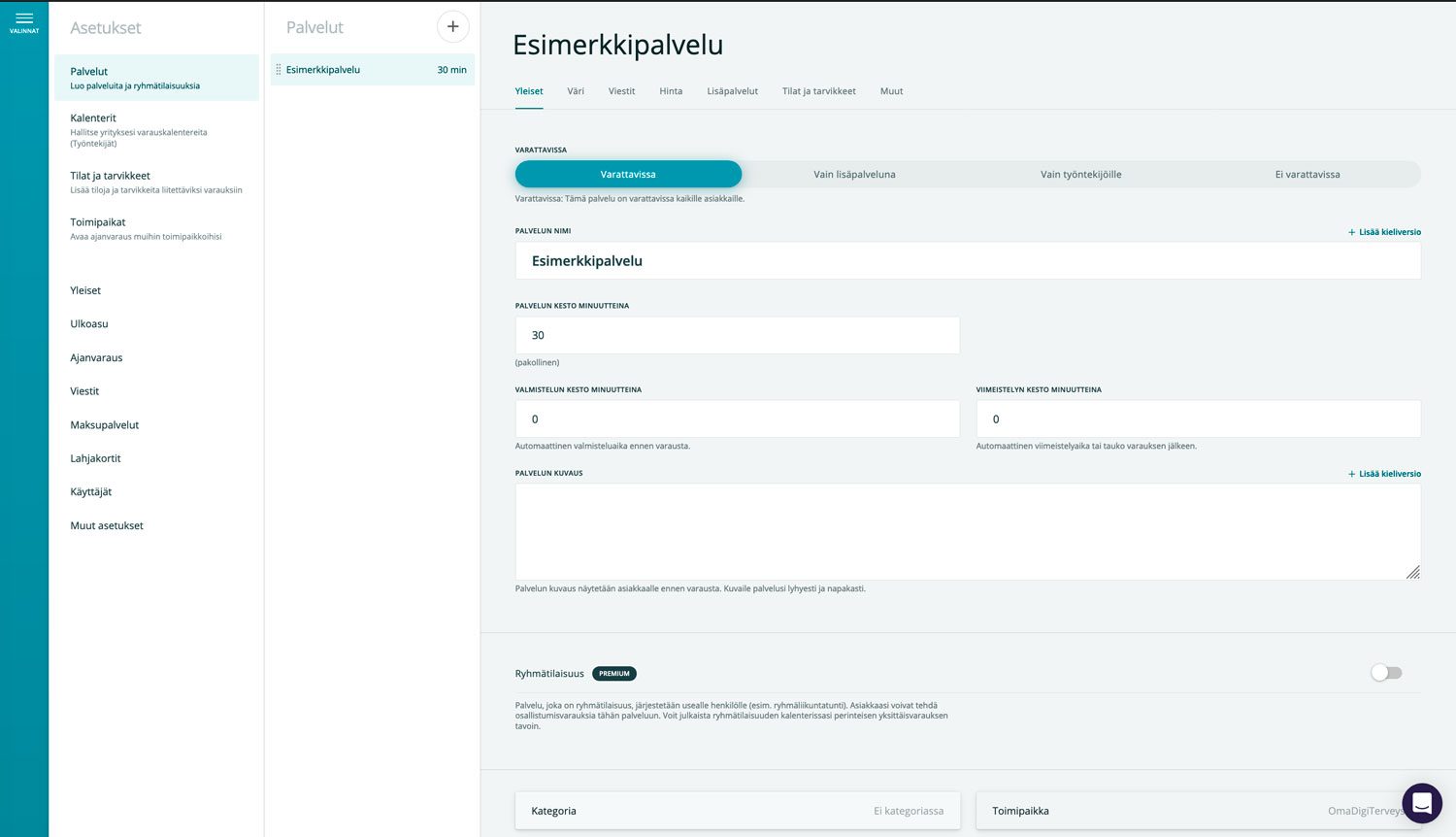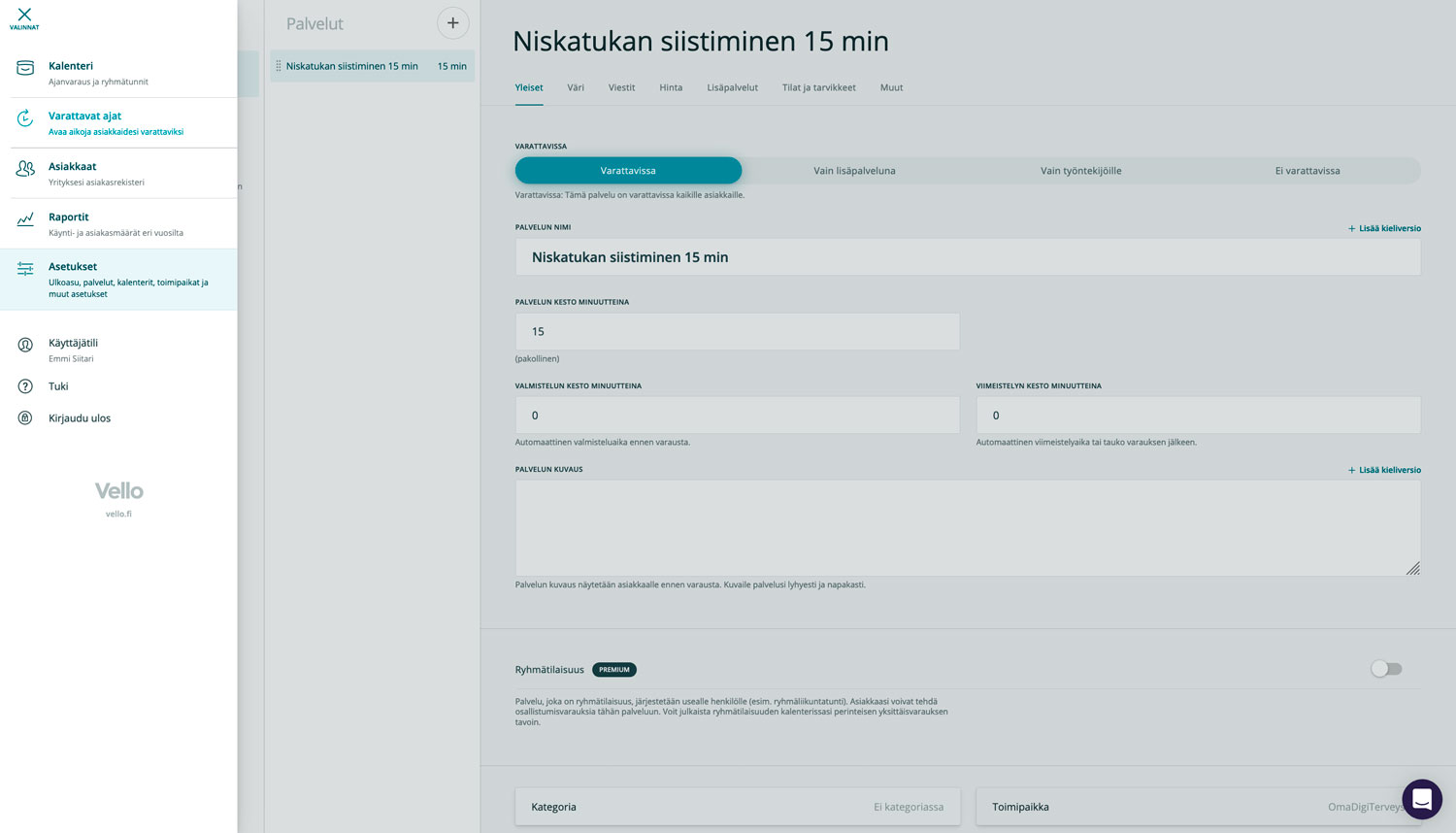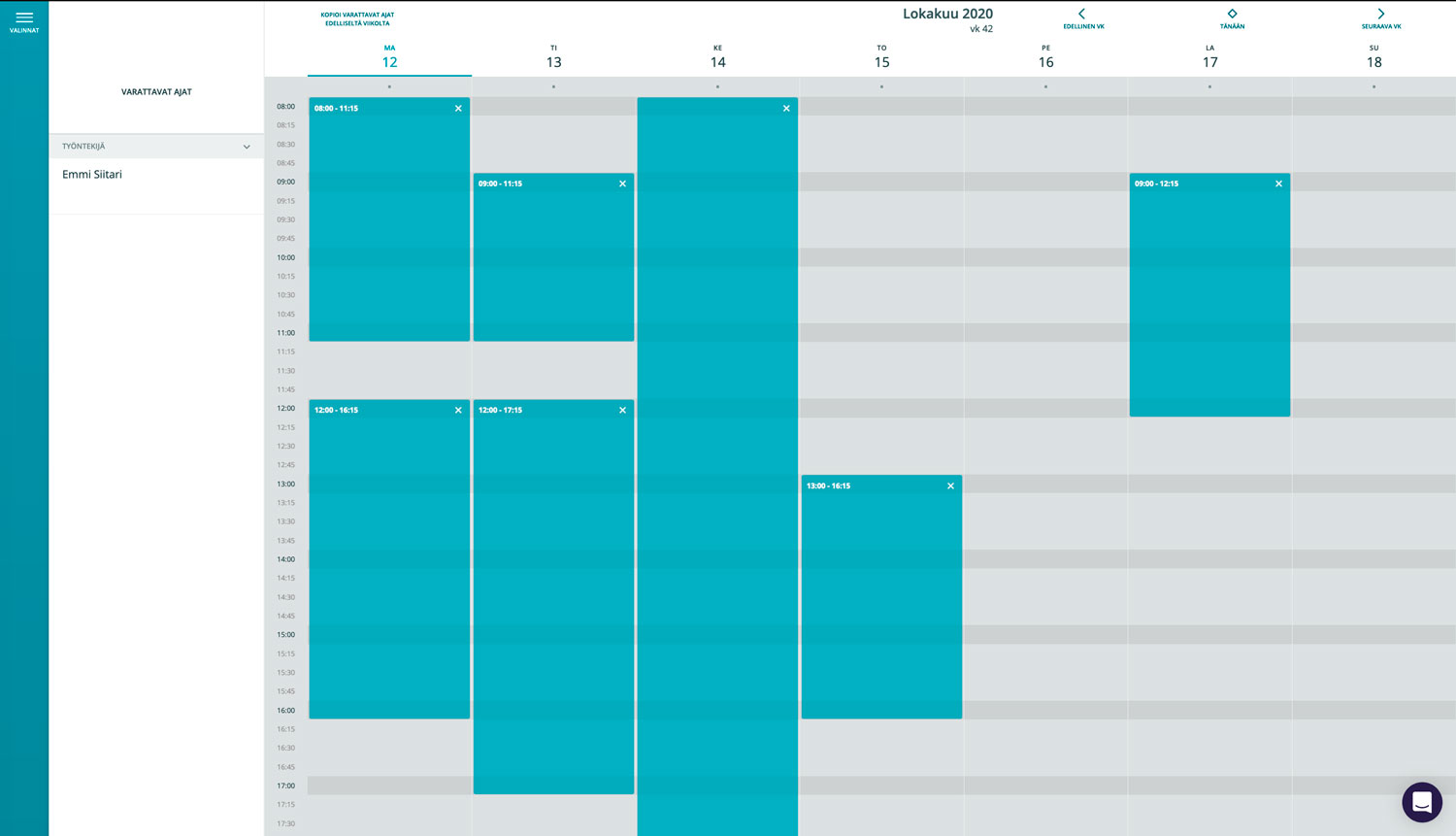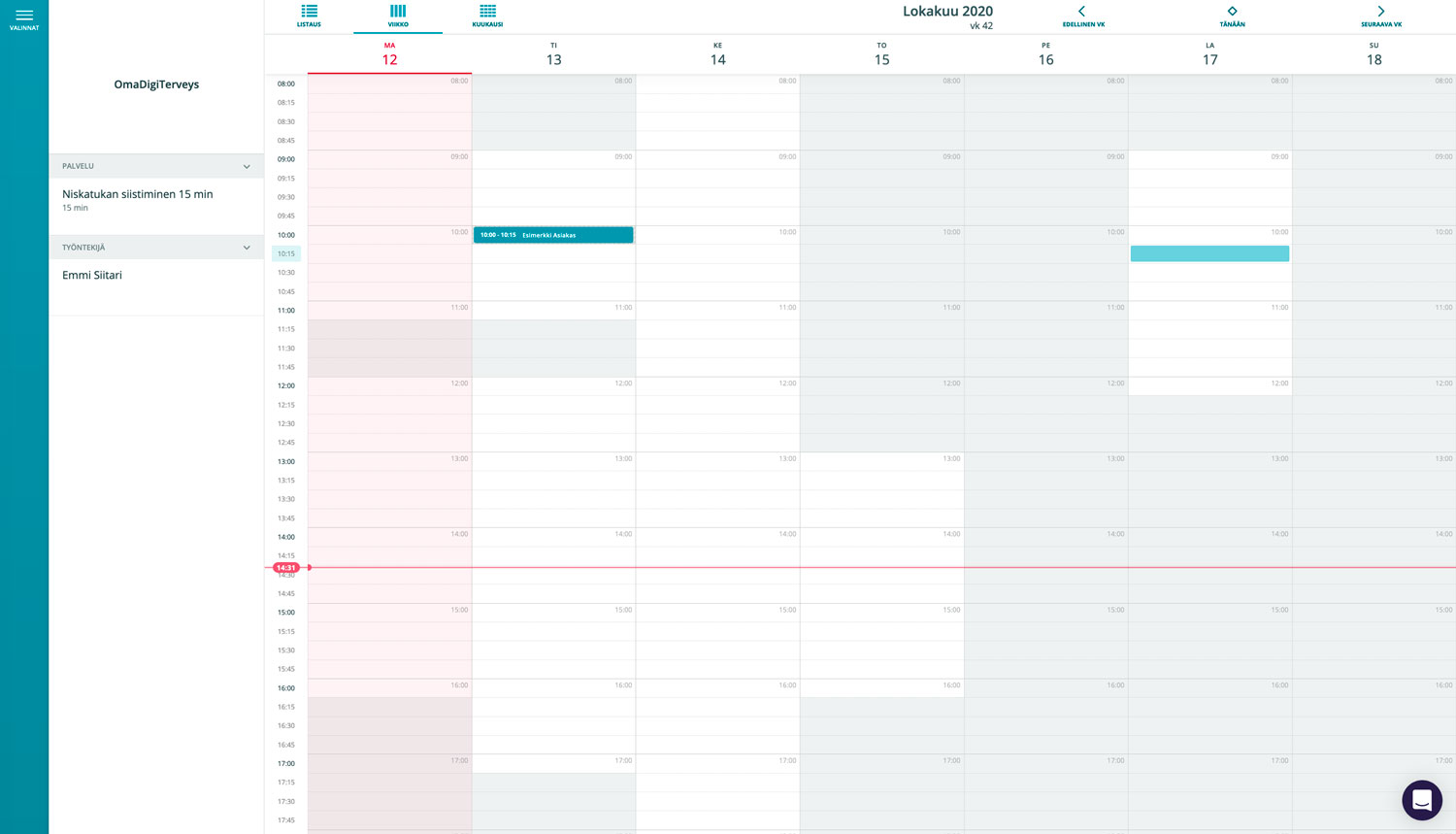verkkoajanvaraus
maksutta käyttöön
vellon kanssa
Mahdollista asiakkaillesi verkkoajanvaraus
Tämä opas on tarkoitettu yrityksille, joiden palvelut perustuvat tapaamisiin asiakkaidensa kanssa, kuten parturit, kampaajat, hierojat, terapeutit yms.
Online-varausjärjestelmän käyttöönotto auttaa asiakkaita varamaan ajan kanssasi helposti. Se säästää myös omaa aikaasi, koska sinun ei tarvitse olla kokoajan asiakkaiden tavoitettavissa puhelimitse ajanvarausta varten.
Vello on kotimainen online-varausalusta, joka tarjoaa ilmaisen version palvelustaan. Monille pienille yrityksille tämä ilmainen versio saattaa jo olla riittävä: saat luotua 5 varattavaa palvelua yhdelle henkilölle. Opastamme, kuinka luot tilisi ja otat varausjärjestelmän käyttöön maksutta Vellolla.
Vihje: Saat halutessasi kuvat suuremmaksi klikkaamalla kuvaa.
Step 2
Seuraavaksi kirjoita käytössäsi oleva sähköpostiosoitte ja napsauta ”Aloita ilmaiseksi”.
Kirjoita sellainen sähköpostiosoite, johon haluat vastaanottaa tiedon asiakkaiden varauksista.
Step 3
Sinulta kysytään nyt tietoja itsestäsi ja yrityksestäsi.
Luo turvallinen salasana (muista laittaa itsellesi aina salasanat talteen). Kirjoita etu- ja sukunimesi sekä puhelinnumerosi.
Kirjoita sitten yrityksesi nimi. Vello luo automaattisesti verkkosivun osoitteen varaussivullesi yrityksesi nimen perusteella. Tämä on verkkosivuosoite, jonka voit myöhemmin jakaa asiakkaillesi.
Valitse nyt aikavyöhyke ja pääkieli. Varmista, että asetat tämän samalle aikavyöhykkeelle, jolla asiakkaasi ovat, muuten he varaavat väärät ajat. Jos palvelet vain kotimaassa, tiedot ovat jo oletuksena oikein.
Sinulla tulee laittaa täppä ruutuun, jossa hyväksyt Vellon käyttöehdot. Pääset lukemaan ne klikkaamalla linkkiä. Klikkaa sitten ”Valmista”.
Step 4
Tilisi on nyt luotu ja voit aloittaa varausjärjestelmän määrittämisen.
Ponnahdusikkunassa sinulle näytetään uusi varausosoitteesi. Voit kopioida sen jo, mutta löydät sen myös myöhemmin.
Klikkaa ”Aloita tästä”.
Step 5
Olet nyt Vellon päänäkymässä, jossa näet uuden varauskalenterisi.
Klikkaa ”Valinnat” vasemmassa yläkulmassa, niin näet kaikki vaihtoehdot ja asetukset.
Step 6
Ensimmäiseksi sinun tulee perustaa ensimmäinen palvelusi.
Mene valikossa kohtaan ”Asetukset” ja sitten ”Palvelut” ja valitse sitten ”Esimerkkipalvelu”, jonka Vello loi automaattisesti sinulle.
Nyt näet palveluvaihtoehdot. Nimeä uudelleen Palvelun nimi vastaamaan yrityksesi palvelua. Se voi olla esimerkiksi 30 minuutin hieronta, 15 minuutin niskan siistiminen, tunnin venematka… Nimeä kuvaavasti, jotta asiakas osaa tehdä oikean varauksen palveluidesi joukosta.
Määritä palvelun kesto kohdassa ”Palvelun kesto minuutteina”. Voit myös asettaa valmistelu- ja viimeistelyajan minuutteina, jos haluat varauksen ympärille automaattisesti aikaa esim. siivoamiseen asiakkaan jälkeen.
Vello tallentaa kaikki muutokset automaattisesti, ei ole erillistä tallenna-painiketta.
Voit luoda uuden palvelun klikkaamalla + kuvaketta sanan ’Palvelut’ vieressä. Vellon ilmainen versio antaa lisätä jopa viisi palvelua.
Step 7
Nyt kun palvelusi on määritetty, sinun on määriteltävä, milloin ajat on varattavissa.
Klikkaa sivun vasemmasta yläkulmasta taas valikko auki. Valitse valikosta nyt ”Varattavat ajat”.
Step 8
Oikealla puolella näet nyt varauskalenterisi ja pääset lisäämään, poistamaan ja muokkaamaan aikoja, jotka sinulta voi varata.
Napsauta haluamasi päivän kohdalla ensin mistä varattava aika alkaa ja sitten klikkaa mihin se päättyy. Jos haluat saada esim. lounastauon kalenteriin, klikkaa mistä varattava aika alkaa ja sitten ajankohtaa kun haluat taukosi alkavan. Sitten taas klikkaat varattavissa olevan ajan tauon jälkeiselle ajalle.
Tee tämä jokaiselle päivälle, jonka haluat tarjota asiakkaidesi saataville. Kalenterin oikeasta yläkulmasta pääset seuraavalle viikolla ja kalenterin vasemmasta yläkulmasta voi halutessasi klikata ”Kopio varattavat ajat edelliseltä viikolta” tämä tuo edellisen viikon varattavat ajat eikä kaikkea tarvitse klikata uusiksi.
Step 9
Nyt olet valmis. Voit jakaa Vello-osoitteesi asiakkaidesi kanssa ja he voivat varata verkosta ajan sinulle. Sekä sinä että asiakkaasi saa vahvistuksen ja varausmuistutuksen tapaamisesta sähköpostiin.
Vink! Joku voi edelleen haluta tehdä varauksen edelleen puhelimitse tai henkilökohtaisesti. Voit tällöin tehdä varauksia itse Vello-kalenteriin asiakkaidesi puolesta, jotta Vello-kalenteri pysyy ajantasalla varattavissa ajoissa. Siksi siirry kohtaan ”Valikko” ja ”Kalenteri”, napsauta varattavaa aikaa ja täytä tiedot.
Myös asiakkaiden itse tekemät varaukset ilmestyvät tähän näkymään.
Sinua saattaa kiinnostaa seuraavaksi
Linkki ajanvarauskalenteriin kannattaa lisätä Googleen asiakkaiden löydettäväksi! Tähän ohje oppaasta: Näin muokkaat tietojasi Google-profiilissasi
Jos sinulla ei ole vielä Google yritystiliä, aloita tästä oppaasta: Google-tilin perustaminen yritykselle